Comment puis-je étendre le RAID en remplaçant les disques (héritage 4.2.6/4.3.3)
Produits applicables :
- QTS 4.2.6
- QTS 4.3.3
- Modèles hérités
Important : Cet article explique comment étendre la capacité RAID en remplaçant les disques sur un ancien modèle de NAS. Avant de continuer, assurez-vous que les disques durs de remplacement sont répertoriés dans la liste de compatibilité des disques durs pour votre modèle de NAS. Vos données sont toujours accessibles pendant l'exécution du processus d'extension RAID. Pour des détails, voir ici.
- Accédez à Gestionnaire de stockage > Outil de gestion RAID.
- Sélectionnez le volume de disque à étendre et cliquez sur Action. Un menu s'ouvre.
- Sélectionnez Étendre la capacité. Le panneau Étendre la capacité s'ouvre.
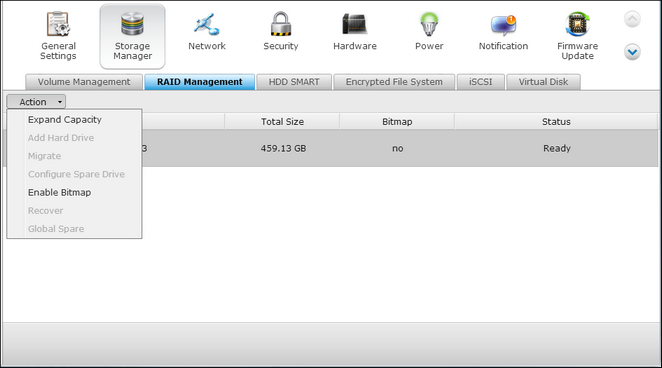
- Sélectionnez un disque et cliquez sur Modifier.

- Suivez les instructions à l'écran.
Conseil : Après avoir remplacé le disque dur, le champ de description devient Vous pouvez remplacer ce disque. Cela signifie que vous pouvez remplacer le disque dur par un plus grand ou ignorer cette étape si les disques durs ont déjà été remplacés.
Attention : Lorsque la synchronisation du disque dur est en cours, n'éteignez pas le NAS et ne branchez ou débranchez aucun des disques durs.
- Lorsque la description devient Veuillez retirer ce lecteur , retirez le disque dur de son emplacement. Attendez que le NAS émette deux bips après avoir retiré le disque.

- Lorsque la description devient Veuillez insérer le nouveau lecteur , branchez le nouveau disque dur dans le logement du lecteur.

- Après avoir inséré le disque dur, attendez que le NAS bipe. Le système commencera à se reconstruire.
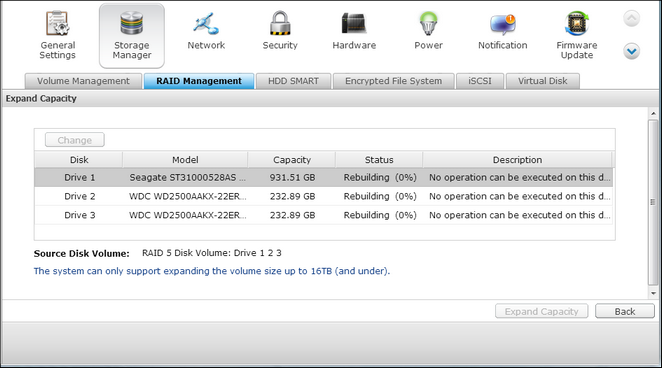
- Une fois le processus de reconstruction terminé, répétez les étapes 4 à 8 pour remplacer tout autre lecteur.
- Après avoir remplacé et reconstruit tous les disques, cliquez sur Étendre la capacité pour démarrer l'extension de la capacité RAID.
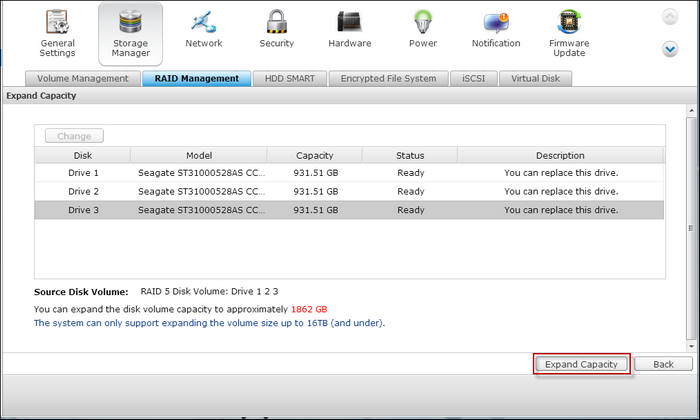
- Cliquez sur OK pour continuer.
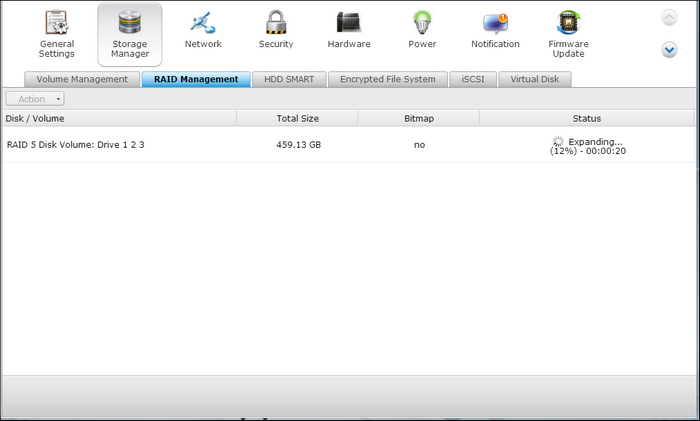
Le NAS émet un bip et commence à Étendre la capacité. Ce processus peut prendre beaucoup de temps. N'éteignez pas le NAS tant que le processus n'est pas terminé.
Après avoir terminé, la nouvelle capacité s'affiche et l'état passe à Prêt .
Conseil : Si la description indique toujours Vous pouvez remplacer ce disque dur et que l'état du volume du disque indique Prêt , cela signifie que le volume RAID est toujours extensible.





